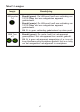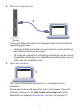Technische ondersteuning Inhoud van de verpakking Bedankt dat u voor NETGEAR producten hebt gekozen. Zoek nadat u uw product hebt geïnstalleerd het serienummer op het etiket van uw product op en gebruik dit om uw product te registreren op https://my.netgear.com. Voordat u onze telefonische ondersteuningsdienst kunt gebruiken, moet u uw product registreren. NETGEAR raadt u aan uw product te registreren via de website van NETGEAR.
Gebruik deze afbeelding om de kabels aan te sluiten op de router en volg de instructies in deze handleiding. 1. Bereid het modem voor. Haal de stekker van het modem uit het stopcontact. Verwijder, als uw modem een noodaccu heeft, ook de noodaccu. 2. Sluit het modem aan. Steek de stekker van het modem in het stopcontact. Plaats de noodaccu in het modem. Sluit het modem met een kabel aan op de internetpoort van de router. 3. Schakel de router in. Wacht tot het 2,4GHz-lampje gaat branden.
Inhoud Aan de slag met de router 2 De router installeren 5 Bereid het modem voor. 5 Sluit het modem aan. 5 Schakel de router in. 6 Sluit een computer aan. 7 Open een browser.
Aan de slag met de router De meeste aansluitingen zitten op de achterzijde. SN: *2PU1157WFFFFF* MAC: 123456789ABC SSID: NETGEARXX Password: asdfgjkllopqwerti345fsdk Usbpoort WAN (Internet)poort LAN-poorten 1-4 Fabrieksinstellingen herstellen Stroomaansluiting Aan/uit De volgende afbeelding toont de voorkant.
Op de voorkant van de router zitten 2 knoppen en diverse lampjes. • • WPS-knop. Gebruik WPS om draadloos een computer of apparaat aan te sluiten op het netwerk. WiFi aan/uitknop. Zet het draadloos signaal aan of uit. Tabel 1. Lampjes lampje Beschrijving WPS • Brandt (groen). Draadloze beveiliging (zoals WEP, WPA-PSK of WPA2-PSK) is geactiveerd op de router. • Knippert (groen). De router voert WPS-activiteiten uit.
Tabel 1. Lampjes lampje Beschrijving LAN-poorten • Brandt (groen). De LAN-poort heeft een verbinding van 1-4 10/100 Mbps met een aangesloten apparaat gedetecteerd. • Brandt (oranje). De LAN-poort heeft een verbinding van 10/100 Mbps met een aangesloten apparaat gedetecteerd. • Uit. Er is geen verbinding gedetecteerd op deze poort. Usb 1 en u2 • Brandt (groen). De router heeft het usb-apparaat geaccepteerd. Het usb-apparaat kan worden gebruikt. • Uit.
De router installeren Zorg ervoor dat de DSL-service actief is voordat u de router installeert. Volg stap 1 tot en met 5. 1. Bereid het modem voor. 1 a. Trek de stekker van het DSL of kabel modem uit het stopcontact. b. Verwijder, als uw modem een noodaccu heeft, ook de noodaccu. Internet c. Als het modem al op een andere router is aangesloten, verwijdert u ook de kabel tussen het modem en die router. Modem d.
3. Schakel de router in. Modem 3 Router Aan/uitknop a. Sluit de adapter aan op de router en steek de stroomkabel in de adapter. b. Steek de stekker in een stopcontact. c. Wacht, voordat u verder gaat met stap 4, totdat het 2,4 GHz-lampje op de voorkant van de router gaat branden. Als geen van de lampjes op de voorkant brandt, drukt u op de Aan/uitknop op de achterkant van de router.
4. Sluit een computer aan. 4 Router U kunt een Ethernet-kabel (niet meegeleverd) of een draadloze verbinding gebruiken. • Gebruik de Ethernet-kabel om uw computer aan te sluiten op een Ethernet-poort op de router. • Of maak een draadloze verbinding met behulp van de vooraf ingestelde instellingen voor draadloze beveiliging die u op het etiket aan de onderkant vindt. 5. Open een browser. 5 NETGEAR genie wordt geopend om u te helpen met de installatie. Als de genie niet wordt geopend, sluit u de browser.
Vooraf ingestelde draadloze beveiliging Dit product heeft een unieke Wi-Fi-netwerknaam (SSID) en netwerksleutel (wachtwoord). Er is een unieke standaard-SSID en een netwerksleutel (wachtwoord) voor elk apparaat gegenereerd (ongeveer zoals een serienummer) om uw draadloze beveiliging te optimaliseren. Deze informatie staat op het productlabel. NETGEAR adviseert u om de vooraf geconfigureerde Wi-Fi-netwerknaam (SSID) e netwerksleutel (wachtwoord) niet te wijzigen.
Draadloze netwerkinstellingen Schrijf hier de standaard vooraf ingestelde draadloze instellingen op die op de label staan, zodat u ze snel kunt terugvinden. Wi-Fi-netwerknaam (SSID): Netwerksleutel (wachtwoord): Als u de standaardinstellingen wijzigt, noteert u hier de nieuwe instellingen om ze later te kunnen terugvinden. Bewaar dit boekje op een veilige plaats. Wi-Fi-netwerknaam (SSID): Netwerksleutel (wachtwoord): Als u het draadloze wachtwoord wilt opzoeken of wijzigen, typ dan http://www.routerlogin.
Aanmelden bij een draadloos netwerk Gebruik de WPS-methode of de handmatige methode om u aan te melden bij een draadloos netwerk. WPS-methode Met Wi-Fi Protected Setup (WPS) kunt u verbinding maken met een beveiligd Wi-Fi-netwerk zonder het wachtwoord in te voeren. In plaats daarvan drukt u op een knop of voert u een pincode in. NETGEAR noemt WPS Push 'N' Connect. Enkele oudere W compatibel met WPS. WPS functioneert uitsluitend met WPA2 of WPA draadloze beveiliging.
Meer instellingen van de router wijzigen Als u NETGEAR genie hebt gebruikt om de router in te stellen, kunt u zich aanmelden bij de router om de instellingen te bekijken en wijzigingen door te voeren. Aanmelden bij de router: 1. Open een webbrowser op een computer die of een draadloos apparaat dat is verbonden met de router. 2. Typ www.routerlogin.net in de adresbalk van uw webbrowser. Er wordt een aanmeldingsscherm weergegeven: admin ******** 3.
Het wachtwoord wijzigen Het wachtwoord bij de gebruikersnaam van de router wijzigen: 1. Meld u aan bij de router. 2. Selecteer Advanced (Geavanceerd) > Administration (Beheer) > Set Password (Wachtwoord instellen) om het scherm Set Password (Wachtwoord instellen) weer te geven: 3. Typ uw oude wachtwoord en vervolgens twee keer uw nieuwe wachtwoord. NETGEAR adviseert u om de wachtwoordherstelfunctie in te schakelen wanneer u uw wachtwoord wijzigt. 4.
Problemen oplossen Als de browser de webpagina niet weergeeft: • Herstel de standaard fabrieksinstellingen van de WNDR4500 router. Met een paperclip houdt u de Reset-knop 5 seconden ingedrukt. Laat de knop los als u ziet dat het aan/uitlampje oranje knippert. De router wordt onmiddellijk opnieuw opgestart. • Controleer of de computer is aangesloten op één van de vier LAN Ethernet-poorten van de router of draadloos is verbonden met de router.
Opmerking: Als uw usb-apparaat een netvoeding vereist, moet u die gebruiken wanneer u het usb-apparaat op een NETGEAR router of gateway aansluit. Nadat het usb-apparaat op de router is aangesloten, kan het maximaal 2 minuten duren voordat de gegevens op het apparaat kunnen worden gedeeld. Toegang tot het usb-apparaat: Op Windows-systemen: 1. Gebruik een van deze methodes om de webpagina van ReadySHARE te openen: • Selecteer Start > Run (Start > Uitvoeren) en typ \\readyshare in het dialoogvenster.
ReadySHARE Cloud Met ReadySHARE Cloud hebt u via internet op afstand toegang tot een usb-opslagapparaat dat is verbonden met de usb-poort van de router. Meld u aan bij de router en kies ReadySHARE om ReadySHARE Cloud in te schakelen. Volg de instructies om de router te registreren bij de ReadySHARE Cloud-server. Met deze functie kunt u ook vrienden en familie uitnodigen voor toegang tot de gedeelde inhoud op het usb-paraat.
ReadySHARE Printer Met ReadySHARE Printer kunt u een usb-printer aansluiten op de usb-poort van de router, en deze draadloos bedienen. ReadySHARE Printer installeren: 1. Sluit de usb-printer aan op de usb-poort van de router met een usb-printerkabel. 2. Op elke computer die gebruik maakt van de gedeelde printer: a. Installeer het actuele stuurprogramma van de usb-printer (verkrijgbaar bij de fabrikant van de printer). b.
Time Machine Time Machine functioneert alleen op Mac-computers. Dit programma maakt automatisch een back-up van alles op de computer en bewaart deze back-up op een usb-harde schijf die op de computer is aangesloten. Zo back-upt u een Mac: 1. Ga naar http://www.netgear.com/readyshare. 2. In het onderdeel Time Machine® Compatible klikt u op Easy to Set-up: Instructions (Eenvoudig instellen: instructies) en volgt u de instructies.
NETGEAR genie app De genie app is het dashboard voor uw privénetwerk. Hiermee kunt u eenvoudig uw gehele thuisnetwerk bekijken, beheren en regelen. Ook helpt NETGEAR Genie u veelvoorkomende netwerkproblemen op te lossen. Gebruik de genie app of de mobiele genie app. Internet WiFi Connection Router Settings STATUS GOOD STATUS Connected Click here Network Map Parental Controls ReadySHARE Number of devices 16 Click here Click here genie app Ga naar de website van NETGEAR genie op: www.netgear.
NETGEAR mobiele genie app Zo installeert u de mobiele genie app: 1. Ga met uw mobiel toestel naar de Apple AppStore of Google Play for Android en zoek de NETGEAR genie. Sneller verloopt dit via de volgende QR-codes: iPad app iPhone app Android app 2. Installeer de app op de iPad of telefoon. 3. Start de app en het dashboardscherm wordt geopend. Voor deze app is een wi-fi-verbinding op telefoon of iPad met het thuisnetwerk van NETGEAR vereist.